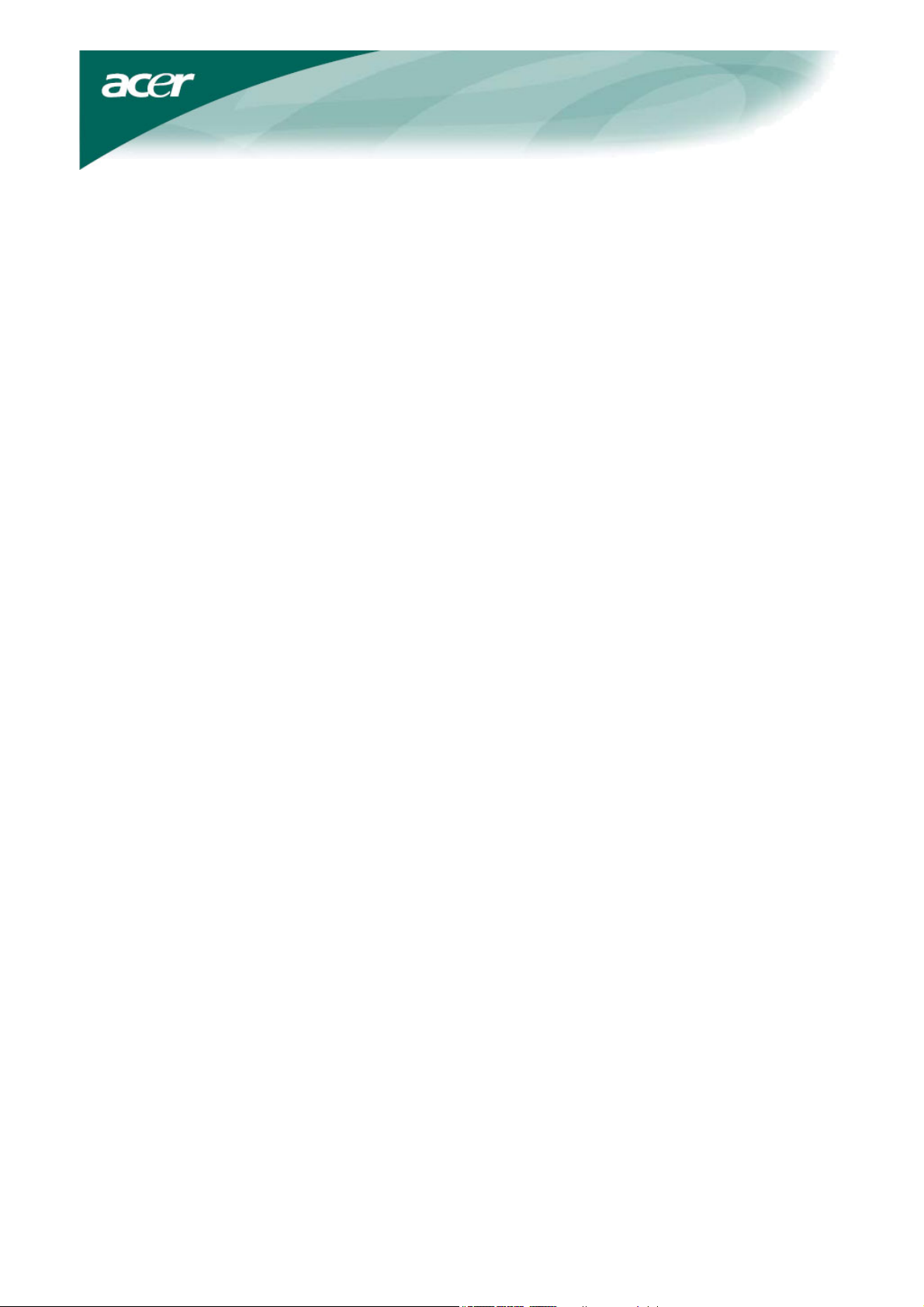
Inhoudsopgave
Veiligheid ……………………………………………………………… 1
Elektrische veiligheid ……………………………………………………………… 1
Installatieveiligheid ……………………………………………………………… 1
Reinigingsveiligheid ……………………………………………………………… 1
Speciale opmerkingen over
LCD-monitors
Inhoud verpakking ……………………………………………………………… 2
Installatierichtlijnen ……………………………………………………………… 3
Plaatsing ……………………………………………………………… 3
Installatie ……………………………………………………………… 3
Externe
bedieningselementen
Beeldaanpassing ……………………………………………………………… 5
Schermaanpassing ……………………………………………………………… 7
Bijlagen ……………………………………………………………… 8
Plug & Play ……………………………………………………………… 8
Energiebesparing ……………………………………………………………… 8
Problemen oplossen ……………………………………………………………… 8
Technische specificaties ……………………………………………………………… 9
……………………………………………………………… 2
……………………………………………………………… 4
Weergavestanden ……………………………………………………………… 10
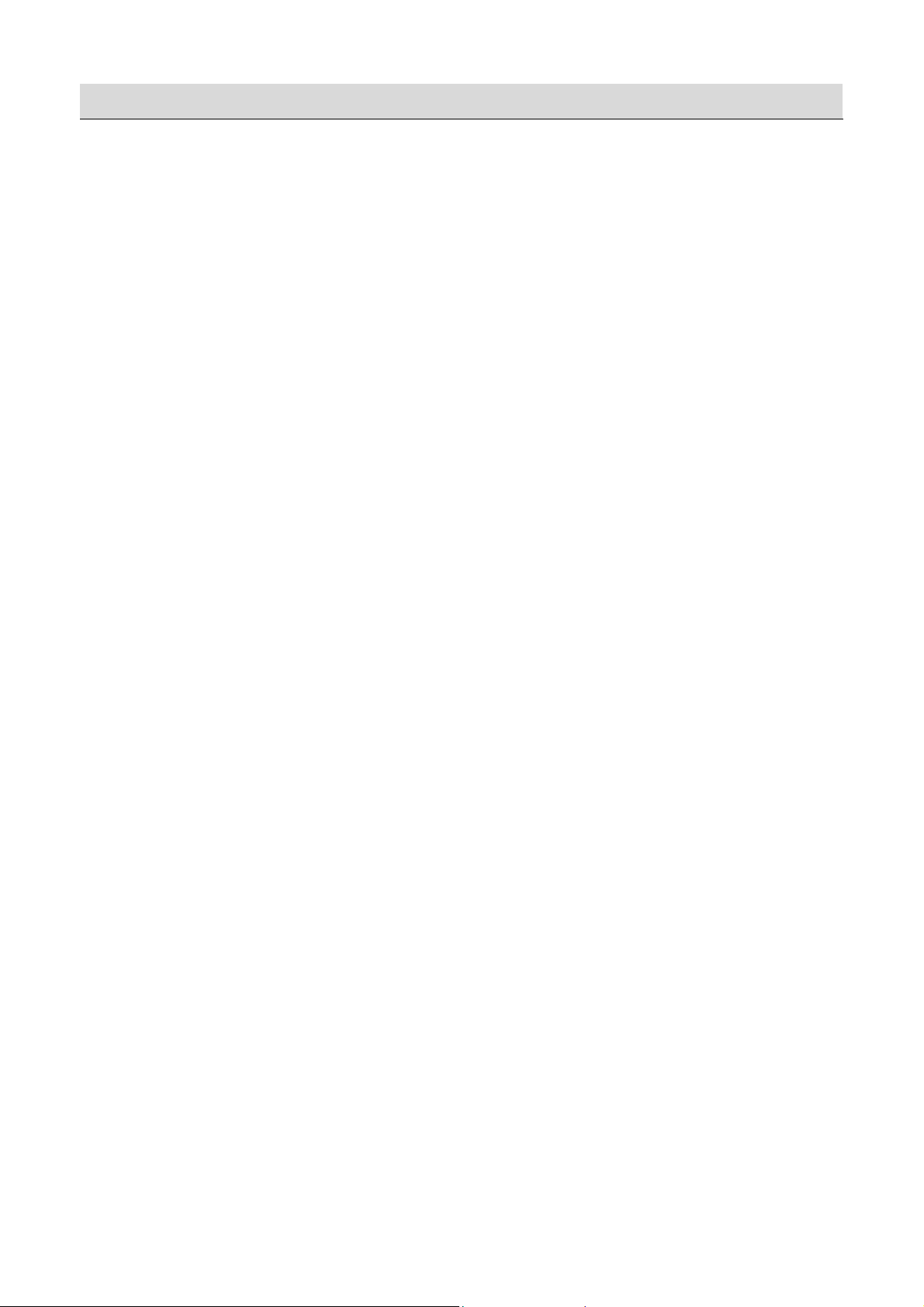
Veiligheid
Elektrische
veiligheid
Opmerking: Lees aandachtig de volgende veiligheidsaanbevelingen voordat u het
product voor de eerste keer gebruikt om uw veiligheid te garanderen en de
levensduur van het product te verlengen,
Raak de binnenkant van de monitor niet aan. De behuizing van de
LCD-monitor mag alleen door erkende en bevoegde technici worden
geopend.
Houd de stekker (en niet de voedingskabel) vast wanneer u de stekker in het
stopcontact steekt. Zorg ervoor dat uw handen droog zijn.
Dit product mag alleen moet worden gebruikt met het type stroom dat op het
markeerlabel is aangegeven. Als u niet zeker bent van het beschikbare
stroomtype, moet u contact opnemen met uw leverancier of uw lokale
elektriciteitsmaatschappij.
Dit product is voorzien van een 3-polige stekker (de derde pool is een
aardingspen). Deze stekker past alleen in een geaard stopcontact. Als u de
geaarde stekker niet in het stopcontact kunt steken, moet u contact opnemen
met uw elektricien om het verouderde stopcontact te vervangen. Gebruik
geen tweepolige adapter in plaats van de geaarde stekker.
Stel uw LCD-monitor niet bloot aan water of aan een omgeving met een hoge
temperatuur of vochtigheidsgraad, zoals keuken of zwembaden. Ook met
water gevulde vazen kunnen een gevaar betekenen.
Als uw LCD-monitor niet normaal werkt (bijv. als er rook, lawaai of een
vreemde geur vrijkomt), moet u de stekker onmiddellijk loskoppelen en
contact opnemen met uw erkende dealer of onderhoudscentrum.
Installatieveiligheid
Reinigingsveiligheid
Raak uw LCD-monitor niet aan met uw vingers of een hard voorwerp.
Voorkom krassen of laat geen olielaag achter op het oppervlak van het
beeldscherm.
Bescherm uw LCD-scherm door het te installeren op een goed geventileerde
plaats die vrij is van vocht en stof.
Installeer uw LCD-monitor niet in de buurt van een warmtebron (bijv. in de
buurt van fornuizen, kachels, haarden en ovens of in de zon).
Installeer uw LCD-monitor op een plaats buiten het bereik van kinderen om
het risico op elektrische schokken te voorkomen of om te vermijden dat de
monitor valt. Zet uw LCD-scherm stevig vast en leg, indien nodig, de
veiligheidsvoorschriften uit aan kinderen.
Wanneer u uw LCD-monitor installeert of de kijkhoek aanpast, moet u
rekening houden met de laadcapaciteit en het evenwicht van de structuur die
de LCD-monitor ondersteunt.
Spuit geen reinigingsmiddel of water op uw LCD-monitor of op zijn
behuizing.
Tijdens het reinigen van uw LCD-monitor moet u ervoor zorgen dat er geen
vloeistof binnensijpelt in de LCD-monitor of een van zijn accessoires.
Bevochtig een schone, zachte, vezelvrije doek met water of glazenreiniger
zonder alcohol. Wring de doek uit zodat het slechts een weinig vochtig is en
veeg het oppervlak van uw LCD-monitor voorzichtig schoon. Wij raden u aan
een zijden doek te gebruiken die uitsluitend voor het reinigen van het
beeldscherm wordt voorbehouden.
1
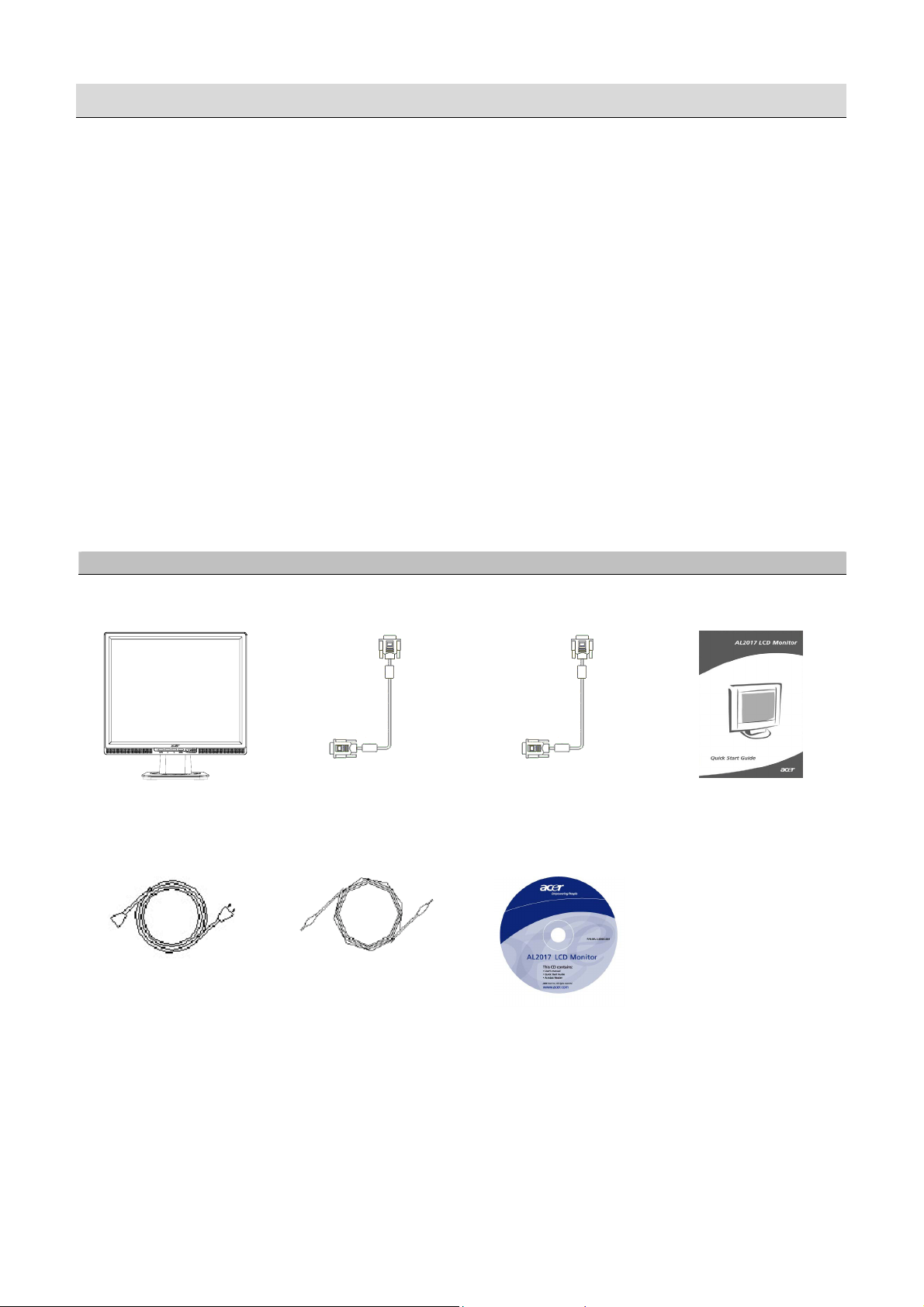
Speciale opmerkingen over LCD-monitors
De volgende symptomen zijn normaal voor LCD-monitors en duiden niet op een probleem met het
apparaat:
Door de aard van fluorescentielamp kan het scherm flikkeren tijdens het eerste gebruik. Schakel de
voedingsschakelaar uit en schakel deze opnieuw in om de flikkering te laten verdwijnen.
Afhankelijk van het bureaubladpatroon dat u gebruikt, is het mogelijk dat de helderheid op het
scherm niet volledig gelijkmatig is.
Het LCD-scherm heeft 99,99% of meer effectieve pixels. Het kan kleine puntje van 0,01% of minder
bevatten (veroorzaakt door een ontbrekende pixel of een pixel die altijd is opgelicht).
Wanneer hetzelfde beeld uren achtereen wordt weergegeven, kan er een schaduwbeeld
achterblijven nadat u naar een nieuw beeld overschakelt. In een dergelijk geval zal het scherm zich
langzaam herstellen door het beeld te wijzigen. U kunt dit probleem ook oplossen door de
LCD-monitor gedurende enkele uren uit te schakelen.
Inhoud verpakking
LCD-scherm
(met luidsprekers)
D-sub-signaalkabel
DVI-signaalkabel
(optioneel)
Snelstartgids
Voedingskabel
Audiokabel
Gebruikers-handleiding
(CD)
2
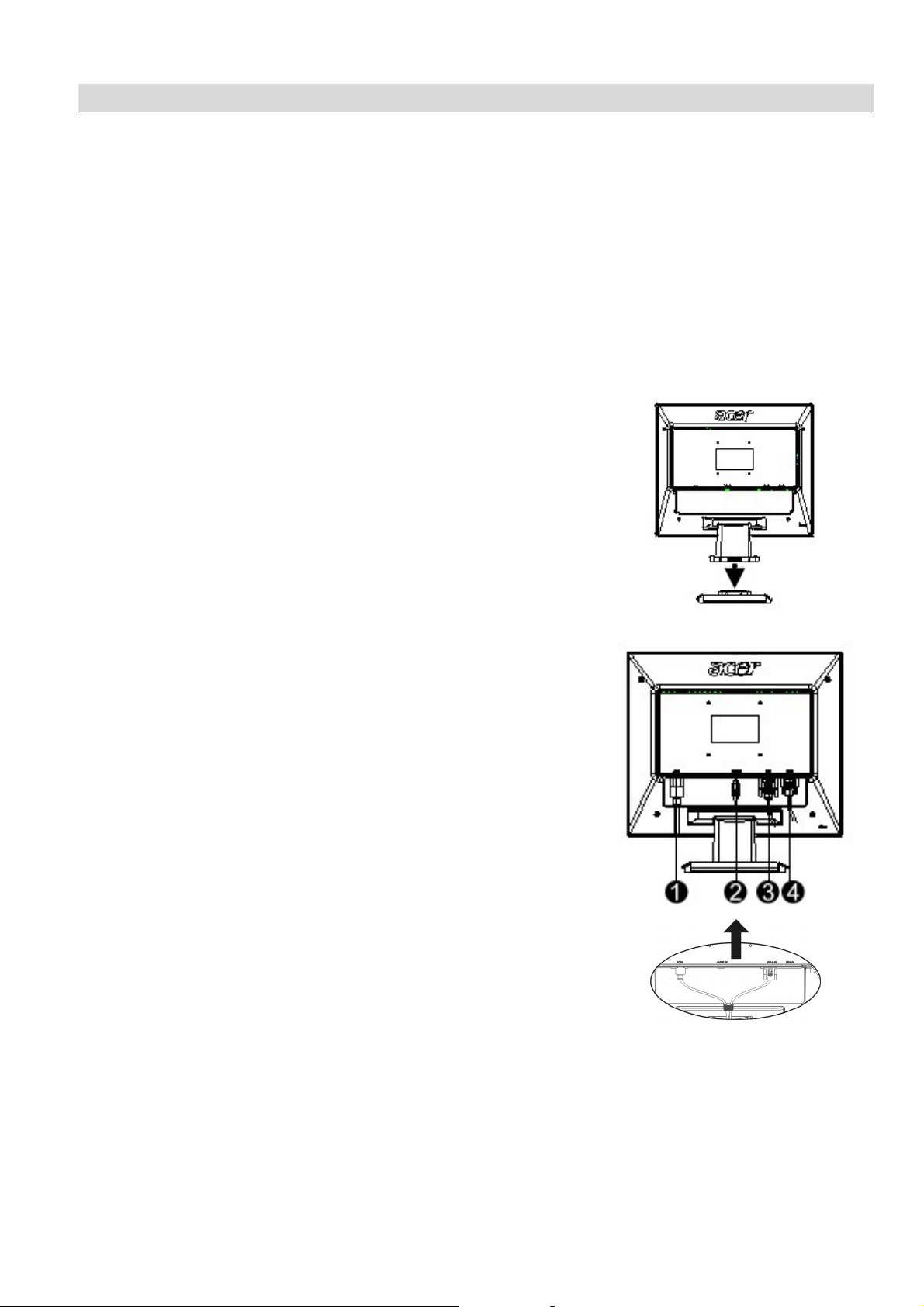
Installatierichtlijnen
Plaatsing
Installatie
Opmerking: Lees aandachtig het hoofdstuk over veiligheid voordat u met de installatie start.
Overweeg de plaatsing van de monitor wanneer u de LCD-monitor installeert.
Om de weerkaatsing van het beeldscherm te minimaliseren, moet u uw ogen
beschermen en zorgen voor de optimale kwaliteit. Installeer uw LCD-monitor niet bij
een venster of op een plaats waar er achtergrondverlichting is. Bewaar een afstand van
minstens 30 cm tussen uw ogen en het beeldscherm.
De bovenste rand van de monitor moet iets hoger liggen dan uw gezichtslijn.
Pas de kantelhoek vooraan en achteraan op de monitor aan zodat u het beeldscherm op
een comfortabele manier kunt bekijken.
De voet aansluiten op de monitor
Neem de voet uit de verpakking en plaats deze op een
platte tafel.
Plaats de monitor op de voet.
Sluit de voet aan op de hals van de monitor langs
de geleider.
U zult een klik horen wanneer de voet en de
monitor correct zijn gemonteerd.
De LCD-monitor aansluiten op een pc
Zorg ervoor dat de voeding van uw pc is
uitgeschakeld en dat de stekker is losgekoppeld.
Sluit beide uiteinden van de signaalkabel
respectievelijk aan op uw pc-host en LCD-monitor.
Als uw LCD-monitor voorzien is van ingebouwde
luidsprekers, sluit u de audiokabel die bij de
monitor is geleverd aan op de uitgang van de
geluidskaart van uw pc en op de audio-ingang op
de achterkant van uw LCD-monitor.
Sluit de meegeleverde voedingskabel aan op uw
LCD-monitor.
Stop de voedingskabel in het stopcontact.
Gebruik de kabelbinder om de voedingskabel
samen te binden met de
D-sub-signaalkabel/DVI-D-kabel.
Schakel de voeding van uw pc en uw LCD-monitor
X Voedingskabel
Y Audiokabel
Z DVI-signaalkabel (optioneel)
[ D-sub-signaalkabel
in.
3

Externe
bedieningsele
menten
1
2 Menu OSD-menu
3 > Plus
4 < Min
5 Automatisch
6 Luidspreker
Voedingsbron
Automatische
aanpassing
(Voor modellen
met
luidsprekers)
Voeding aan/uit
Groene indicator: De voeding is ingeschakeld en
werkt normaal.
Oranje indicator: Slaapstatus in de
energiebesparingsstand.
Geen indicator: Voeding uit.
Druk op deze knop om het OSD te openen Druk
opnieuw om het OSD te sluiten.
Druk op deze knop voor het selecteren of
aanpassen wanneer het OSD is gestart.
Druk op deze knop en klik op < en > om het
volume te regelen wanneer het OSD niet is gestart
(alleen voor het model met luidsprekers).
Druk op deze knop om de handmatige instelling af
te sluiten wanneer het OSD is gestart.
Druk op deze knop zodat het beeldscherm de
positie, de fase en de klokpuls automatisch
optimaliseert wanneer het OSD niet is gestart.
4

Beeldaanpassing
voor analoog
De beeldinstellingen van uw LCD-monitor werden aangepast naar hun optimale status voor
analoge tv voordat ze werden verzonden uit de fabriek. (zie pagina 9). Als u de
beeldinstellingen wilt aanpassen volgens uw persoonlijke voorkeuren, volgt u de
onderstaande stappen:
1. Klik op Menu om het OSD-venster weer te geven zoals in de volgende afbeelding.
2. Klik op Plus of Min om de functie die u wilt aanpassen te selecteren, zoals weergegeven
in de volgende afbeelding.
3. Klik opnieuw op Menu om de functie die moet worden aangepast te selecteren.
4. Klik op Plus of Min om de huidige instellingen te wijzigen.
5. Om het OSD-venster te verlaten, selecteert u "
wijzigingen op te slaan. Herhaal stappen 2 tot 4 om andere instellingen te wijzigen.
OSD-instelling
Automatisch
Bericht
Herstellen
Afsluiten
" om het venster te sluiten en de
Aanpassing
Helderheid/Contrast
Aanpassing fase/klokimpuls
Horizontale/verticale aanpassing
Aanpassing kleurtemperatuur
Taalselectie
(Analoog)
5

Beeldaanpassing
voor digitaal
De beeldinstellingen van uw LCD-monitor werden aangepast naar hun optimale status voor
digitale tv voordat ze werden verzonden uit de fabriek. (zie pagina 9). Als u de
beeldinstellingen wilt aanpassen volgens uw persoonlijke voorkeuren, volgt u de onderstaande
stappen:
1. Klik op Menu om het OSD-venster weer te geven zoals in de volgende afbeelding.
2. Klik op Plus of Min om de functie die u wilt aanpassen te selecteren, zoals weergegeven in
de volgende afbeelding.
3. Klik opnieuw op Menu om de functie die moet worden aangepast te selecteren.
4. Klik op Plus of Min om de huidige instellingen te wijzigen.
5. Om het OSD-venster te verlaten, selecteert u "
wijzigingen op te slaan. Herhaal stappen 2 tot 4 om andere instellingen te wijzigen.
OSD-instelling
Invoerselectie
Bericht
Herstellen
Afsluiten
(Digitaal)
" om het venster te sluiten en de
Aanpassing
Helderheid/Contrast
Aanpassing fase/klokimpuls
Horizontale/verticale aanpassing
Aanpassing kleurtemperatuur
Taalselectie
6

Schermaanp
assing
Definitie van de functies
Symbool
primaire
map
Symbool
secundaire
map
Nvt.
Nvt.
Nvt.
Nvt.
Nvt.
Nvt.
Nvt.
Nvt.
Nvt.
Nvt.
Nvt.
Nvt.
Nvt.
Nvt.
Nvt.
Nvt.
Nvt.
Nvt.
Items tweede map Beschrijving
Contrast (Contrast)
Helderheid(Brightne
ss)
Fase(Phase)
Klokimpuls(Clock
Pulse)
Horizontaal
(Horizontal)
Verticaal
(Vertical)
Warme kleurtemp.
(Warm Color Temp)
Koude kleurtemp.
(Cold Color Temp)
Gebruikersdefinitie/rood
(User
Definition/Red)
Gebruikersdefinitie/groen
(User
Definition/Green)
Gebruikersdefinitie/blauw
(User
Definition/Blue)
English
繁體中文
Deutsch
Français
Español
Italiano
简体中文
日本語
Hollands
Suomalainen
Русский
Horizontaal
(Horizontal)
Verticaal
(Vertical)
OSD- tijdweergave
(OSD Time Display)
Automatisch
aanpassen
(Auto Adjustment)
Analoog (Analog)
Digitaal (Digital)
Bericht
(Message)
Terugzetten
(Restore)
Afsluiten
(Exit)
Past het contrast tussen de voorgrond en de
achtergrond van een beeld op het scherm aan.
Past de achtergrondhelderheid van het scherm aan.
Past de scherpstelling van het beeld aan
(alleen voor aanpassingen van analoge invoer)
Past de klokpuls van het beeld aan
(alleen voor aanpassingen van analoge invoer)
Verplaatst het beeld naar links en rechts op het
scherm (alleen voor aanpassingen van analoge
invoer).
Verplaatst het beeld omhoog en omlaag op het
scherm (alleen voor aanpassingen van analoge
invoer).
Stelt de kleurtemperatuur aan naar warm wit.
Stelt de kleurtemperatuur aan naar koud wit.
Past de versterking van rood/groen/blauw aan.
Wordt gebruikt om de gewenste taal te selecteren.
Verplaatst het OSD naar links en rechts.
Verplaatst het OSD omhoog en omlaag.
Past de instellingen voor de tijdweergave op het
OSD aan.
Stelt horizontaal, verticaal, sequens en scherpstelling
automatisch in (alleen voor analoge invoer).
Wordt gebruikt om de gewenste invoerbron te
selecteren (alleen voor DVI-invoer).
Beeldschermresolutie, H/V frequentie en de
invoerpoort die worden gebruikt voor de huidige
invoertimingsfunctie.
Herstelt het systeem naar zijn standaardinstellingen.
Sluit het OSD-venster en slaat de wijzigingen op.
7

Bijlagen
Plug & Play
Energiebesparing De LCD-monitor heeft een ingebouwd voedingsbeheersysteem
Het product biedt de nieuwste VESA
gecompliceerde en tijdrovende installatieprocedures voorgoed tot het verleden
horen. Met de
gemakkelijk identificeren en zijn functies automatisch instellen.
plug & play
De LCD-monitor draagt de
Uitgebreide identificatiegegevens beeldscherm)
via het
computer de zelfinstellingsfunctie van de LCD-monitor kan gebruiken.
(Energiebesparing).
Wanneer de LCD-monitor gedurende een bepaalde periode niet wordt gebruikt,
zal het voedingsbeheersysteem het systeem automatisch instellen op een lage
spanningsstatus om energie te besparen. Beweeg de muis of druk op een
willekeurige toets om terug te keren naar de normale werking.
De energiebesparingsfunctie kan alleen worden gebruikt door de
beeldschermkaart van het computersysteem. U kunt deze functie instellen vanaf
uw computer.
De LCD-monitor is compatibel met EPA ENERGY STAR NÜTEK wanneer deze
wordt gebruikt met VESA DPMS.
Als de LCD-monitor gedurende lange tijd inactief is of niet wordt gebruikt, moet
u de voeding van de LCD-monitor uitschakelen om energie te sparen en de
levensduur van het product te verlengen.
DDC (Display Data Channel =Beeldschermgegevenskanaal)
-functie kan uw computersysteem de LCD-monitor
EDID (Extended Display Identification Data =
plug & play
-functie waardoor
over naar uw computersysteem
zodat uw
Problemen oplossen
De voedings-LED
licht niet op
Pictogram uit Controleer of de voedingsschakelaar is ingeschakeld.
Kleurstandaard Raadpleeg "Aanpassing kleurtemperatuur" om de RGB-kleuren aan te passen of
Instabiel of
golvend beeld
Beeldverschuiving
of verkeerd
formaat
Controleer of de voedingsschakelaar is ingeschakeld.
Controleer of de voedingskabel is aangesloten.
Controleer of de voedingskabel is aangesloten.
Controleer of de signaalkabel correct op de contactdoos is aangesloten.
De energiebesparingsfunctie kan de monitor automatisch uitschakelen tijdens de
werking. Controleer of de monitor opnieuw wordt geactiveerd wanneer u op
een willekeurige toets op het toetsenbord drukt.
de kleurtemperatuur te selecteren.
Verwijder alle elektronische apparatuur in de buurt die EMI-storingen kan
veroorzaken.
Controleer de signaalkabel van de monitor om te kijken of geen van de pinnetjes
zijn gebogen.
Druk op de knop Automatisch aanpassen om het scherm automatisch te
optimaliseren.
Stel de referentiepositie in.
8

Technische specificaties
Beeldschermafmeting
Max. resolutie 1.400 x 1.050 / SXGA
Max. pixels Tot 16,2 miljoen ware kleuren
Diagonaal 510,3 mm (20,1 inch) LCD-monitor
LCD-scherm
(bron
achtergrond-
verlichting)
Invoersignaal
Ingang
Spanningstransformator AC100 – 240 volt, 50 – 60 Hz
Stroomverbruik 55 W / Stand-by 1W / uitgeschakeld 1W
Pixelbereik Horizontaal 0,291mm x Verticaal 0,291mm
Helderheid 300 cd/m2
Contrast 600: 1
LC-responstijd 8 ms
Kijkhoek
Effectieve weergave Horizontaal 408,24 mm x Verticaal 306,18 mm
Signaalmodus
Synchronisatiefrequen
tie
Max. pixelklok 140MHz
Beeld D-sub 15 pins (VESA) / DVI-D (optioneel)
Audio Telefoonaansluiting, d=3.5 mm (optioneel)
Horizontaal 150° / Verticaal 130°
Gesimuleerde videofrequentie: 0,7 Vpp, 75Ω
(Afzonderlijke synchronisatie en samengestelde synchronisatie)
Horizontaal 30 kHz – 82 kHz x Verticaal 56 Hz – 76 Hz
Omgevingsomst
andigheden
Huidige afmetingen (B x D x H) 538 x 158 x 470 mm
Netto gewicht 5,3 kg
Veiligheidsstandaard
temperatuur
Vochtigheid 20% – 80% (in werking) / 20% – 85% (opslag)
5°C – 35°C (in werking) / -20°C – 55°C (opslag)
TCO03;UL/CUL;TÜV-GS;CE/LVD;TÜV-ERGO;CB;CCC;FCC-B;VCCI-B;
CE/EMC;C-Tick; BSMI; ISO 13406-2;EPA;PCT;NOM;WEEE;PSB;HG
9

Weergavestanden
Weergavestand
Als het signaal van uw pc-systeem hetzelfde is als een van de volgende
referentiesignaalmodi, zal het scherm automatisch worden aangepast. Indien dat niet het
geval is, zal er geen beeld op het scherm zijn of zullen alleen de LED's oplichten.
Raadpleeg de instructies van uw beeldschermkaart voor meer informatie over de
aanpassingsmodus.
Hor. frequentie
(kHz)
Vert. frequentie
(Hz)
Pixel-
frequentie(MHz)
Synchr.polarite
it (H/V)
VESA
VGA TEXT 720 x 400 31.469 70.087 28.322 -/+
VGA 640x480
SVGA 800x600
XGA 1024x768
SXGA 1152x864 67.500 75.000 108.000 +/+
SXGA+ 1400x1050 65.317 59.978 121.75 -/+
31.469 59.940 25.175 -/-
37.861 72.809 31.500 -/-
37.500 75.000 31.500 -/-
35.156 56.250 36.000 +/+
37.879 60.317 40.000 +/+
48.077 72.188 50.000 +/+
46.875 75.000 49.500 +/+
48.363 60.004 65.000 -/-
56.476 70.069 75.000 -/-
60.023 75.029 78.750 +/+
63.981 60.020 108.000 +/+ SXGA 1280x1024
79.976 75.025 135.000 +/+
Macintosh
640x480 35.000 66.667 30.240 -/-
832 x 624 49.725 74.500 57.283 -/-
1024 x 768 60.150 74.720 80.000 -/-
10
